Home.ClearWebSearch.netは検索エンジンのサブドメインです. ブラウザハイジャッカーのClearWebSearchをインストールする不要なプログラムのセットアップは、メインドメインであるClearwebsearchでホストされています。(.)ネット. ハイジャック犯プログラムの配信には他の方法があります. 煩わしいブラウザ拡張機能をブラウザアプリケーションにインストールすることもできます.
不要なソフトウェアは個々のブラウザ設定を変更します, ホームページなど, 検索エンジン, そしてほとんどのブラウザの新しいタブ. ツールバーとしての他の機能がブラウザにインストールされる場合があります, それも. インターネットサーフィンをすると、サードパーティのコンテンツや広告を表示できます. ブラウザハイジャッカーとそのすべてのファイルを削除するには, 記事を最後まで読む必要があります.
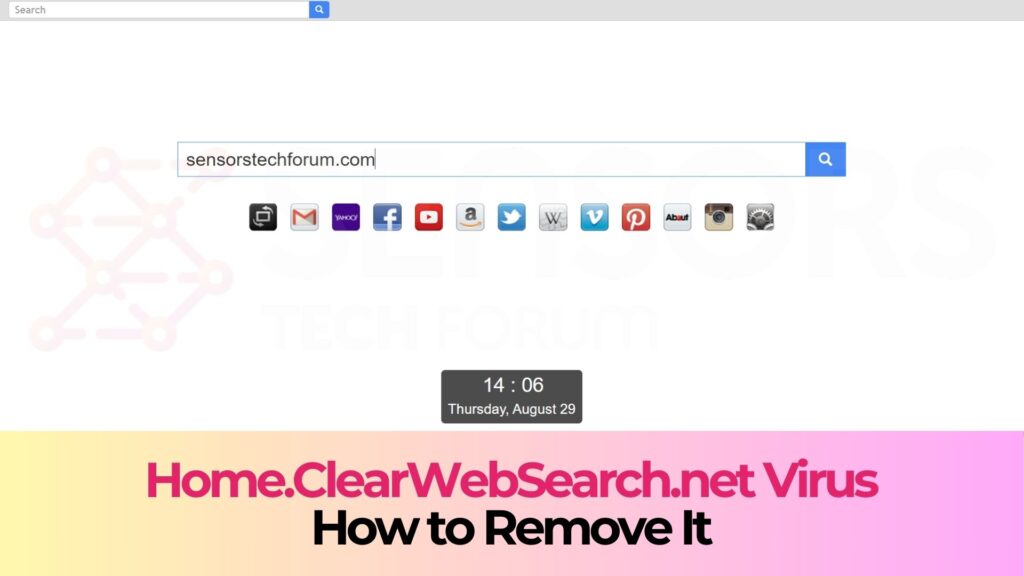
脅威の概要
| 名前 | Home.clearwebsearch(.)ネット |
| タイプ | ブラウザハイジャッカー, PUP |
| 簡単な説明 | コンピューターにあるブラウザーの設定が変更されます. ホームページのような設定, 検索エンジンと新しいタブ. |
| 症状 | ブラウザのアドオンまたは拡張機能をブラウザに設定できます. ハイジャック犯はあなたをリダイレクトし、すべての検索クエリをフィルタリングすることができます. ハイジャック犯サイトのパートナーによるサードパーティのコンテンツや広告が表示される場合があります. |
| 配布方法 | フリーウェアのインストール, バンドルパッケージ |
| 検出ツール |
システムがマルウェアの影響を受けているかどうかを確認する
ダウンロード
マルウェア除去ツール
|
| ユーザー体験 | フォーラムに参加する Home.clearwebsearchについて話し合う(.)ネット. |
Home.ClearWebSearch.net – 配送
Home.clearwebsearch 多くの方法で配信することができます. いつもの, これは、サードパーティのインストールセットアップを介して発生します. バンドルパッケージまたは無料のプログラムセットアップにより、コンピュータにハイジャック犯が侵入する可能性があります. フリーウェアのインストーラーには、インストール用に選択された追加のコンテンツがあります。. 不要なアプリケーションが自動的にインストールされ、気付く前に設定が変更される場合があります. そのようなプログラムの不必要なインストールを防ぐために, あなたは見つけることができるはずです カスタム または 高度 設定メニュー, コンポーネントの選択を解除する場所.
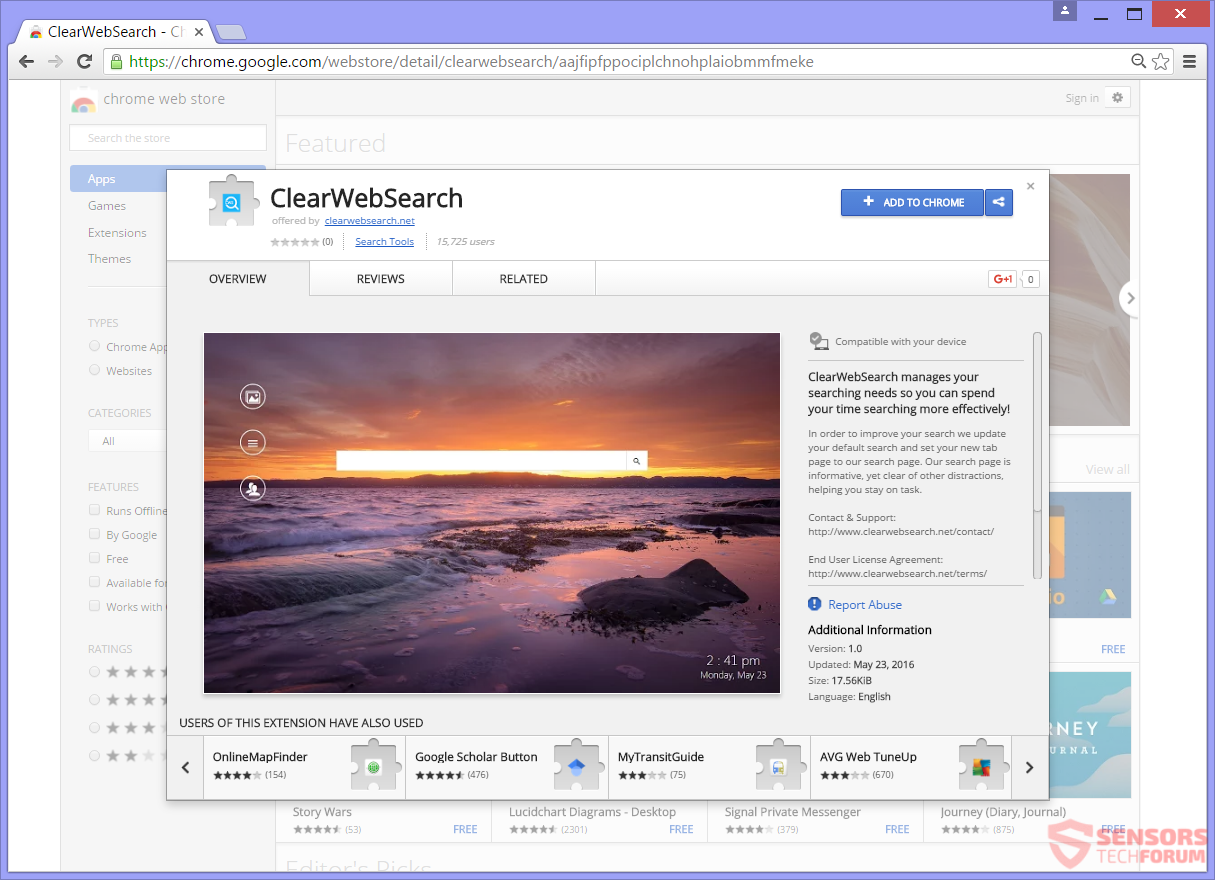
あなたが上の写真で見ることができるように, 同じ名前のブラウザ拡張機能, ハイジャック犯に関連するものが GoogleChromeウェブストア. これは、ClearWebSearchがコンピューターにアクセスするためのもう1つの一般的な方法です。, 拡張機能にはブラウザハイジャック機能もあるため.
別の方法 Home.clearwebsearch ハイジャック犯は広告を通じて配信することができます, ポップアップやバナーのように. 疑わしいWebサイトにアクセスする, どのホストリダイレクトがハイジャック犯をさらに分散させることができるか. そのようなウェブサイトは提携することができます ホーム.ClearWebSearch.net. 影響を受ける可能性のあるブラウザは: グーグルクローム, インターネットエクスプローラ, サファリ と Mozilla Firefox.
Home.ClearWebSearch.net – 説明
ホーム.ClearWebSearch.net ブラウザハイジャッカーの検索エンジンです。ClearWebSearch. インストールセットアップはメインドメインでホストされます, これは Clearwebsearch(.)ネット.
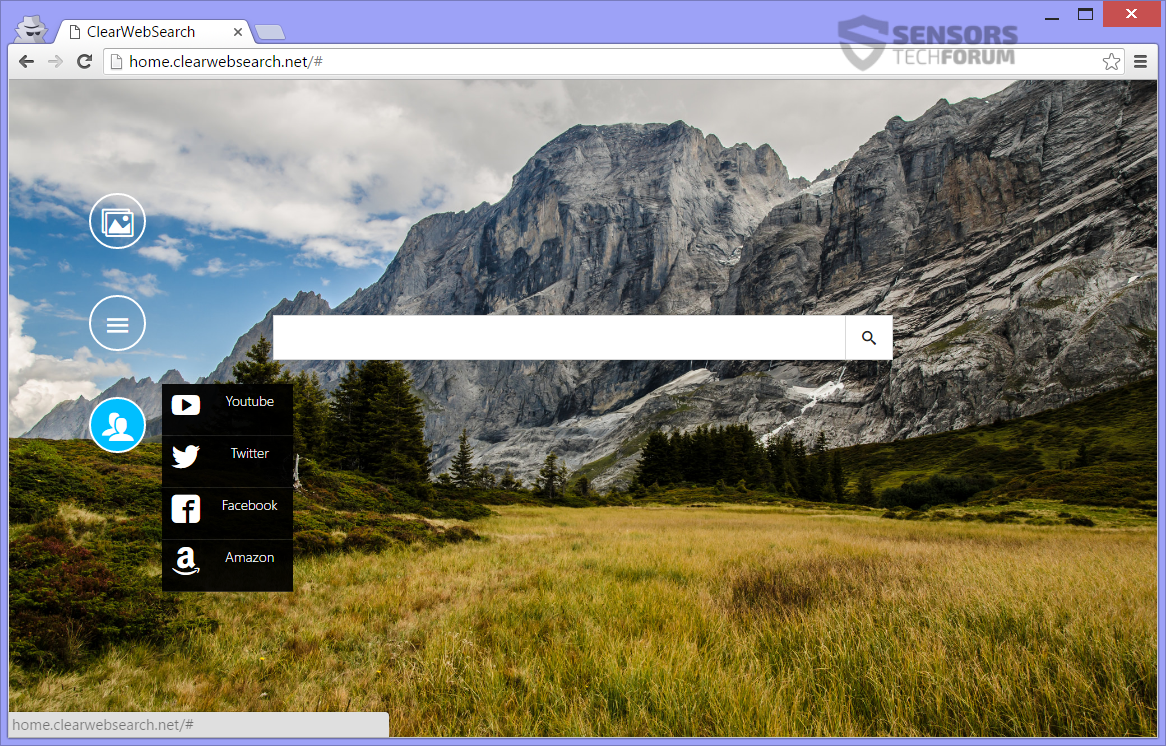
上の写真では、 ホーム.ClearWebSearch.net これは、ブラウザハイジャッカーのメインのWebサイトページです。. あなたは多くの異なる場所からそのページに着陸することができます, ホームページと新しいタブとして使用されます, それも. パソコンにハイジャック犯に関連するプログラムがある場合, 次に、ブラウザの変更に気づき始めます. ホームページのような設定, 新しいタブ, そして検索エンジンはあなたが持っているほとんどのブラウザで変更されます. ブラウザプログラムに追加コンテンツとしてサイドバーまたは一部のツールバーが追加される場合があります.
に接続されているブラウザアドオン Home.clearwebsearch 同様にインストールすることができます. より多くのアプリケーションがコンピュータにインストールされている可能性があります, ハイジャック犯を助ける, しかし、Chromeウェブストアで紹介されているClear Web Search拡張機能は、おそらく最も普及している拡張機能です。. 拡張機能は、広告またはリダイレクトを使用して、のパートナーまたはアフィリエイトになることができるさまざまなWebサイトにリンクすることができます ホーム.ClearWebSearch.net. ハイジャック犯の拡張機能でできることは次のとおりです:
- アクセスしたWebサイトのすべてのデータを読んで変更します
- 協力するウェブサイトと通信する
- 検索設定をsearch.clearwebsearchに変更します(.)ネット
- 物理的な場所を検出する
拡張機能が他に何をするかを確認するために読み続けてください, プライバシーポリシーのセクションで説明されています.
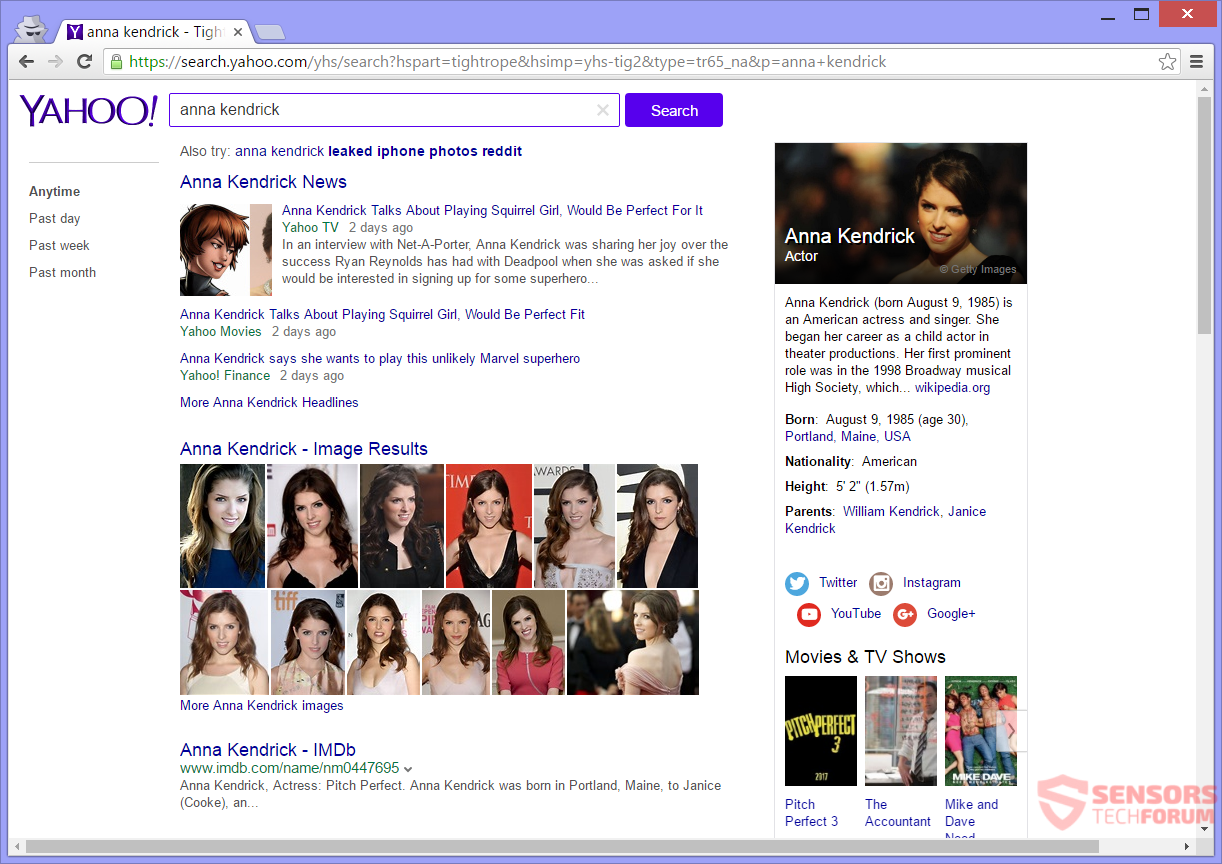
上に表示されている画像では, の検索結果ページの例を見ることができます Home.clearwebsearch. あなたはそれが実際に Yahoo 検索ページ. ただし、そのページをロードすると、リダイレクトが簡単に表示されることがわかりません。, 別の検索エンジンにつながる, これは FindWide(.)comブラウザハイジャッカー.
以下に、実際のリダイレクトのスナップショットを示します。:

ホーム.ClearWebSearch.net と Services.Findwide(.)com どちらも、ユーザーが行うすべての検索クエリのフィルターとして機能するため、ユーザーからデータを収集します. 検索エンジンは、サーバーに保存する情報を送信します, 何かを入力して検索を実行するたびに. 閲覧習慣に関するデータ, 個人情報および技術情報, 取得可能. そう, 検索バーに入力する内容や問い合わせに注意してください.
ブラウジングすると、リダイレクトされたり、ハイパーリンクの形式でターゲットを絞ったさまざまなサードパーティのコンテンツや広告が表示されたりする場合があります。, ポップアップ, と風船.
Home.ClearWebSearch.net – Privacy Policy
The プライバシーポリシー の ホーム.ClearWebSearch.net ハイジャック犯のメインドメインにあり、写真だけで構成されています. 画像であるため、ポリシーを簡単にナビゲートしたり、テキストをコピーしたりすることはできません。. ウェブサイトの所有者は収集します, あなたに関するあらゆる種類の情報を保存して共有する – 個人的および非個人的な識別の両方. 以下に、どのような状況で、どのデータが正確に収集されているかを示します。.
これがプライバシーポリシーページのスナップショットです:
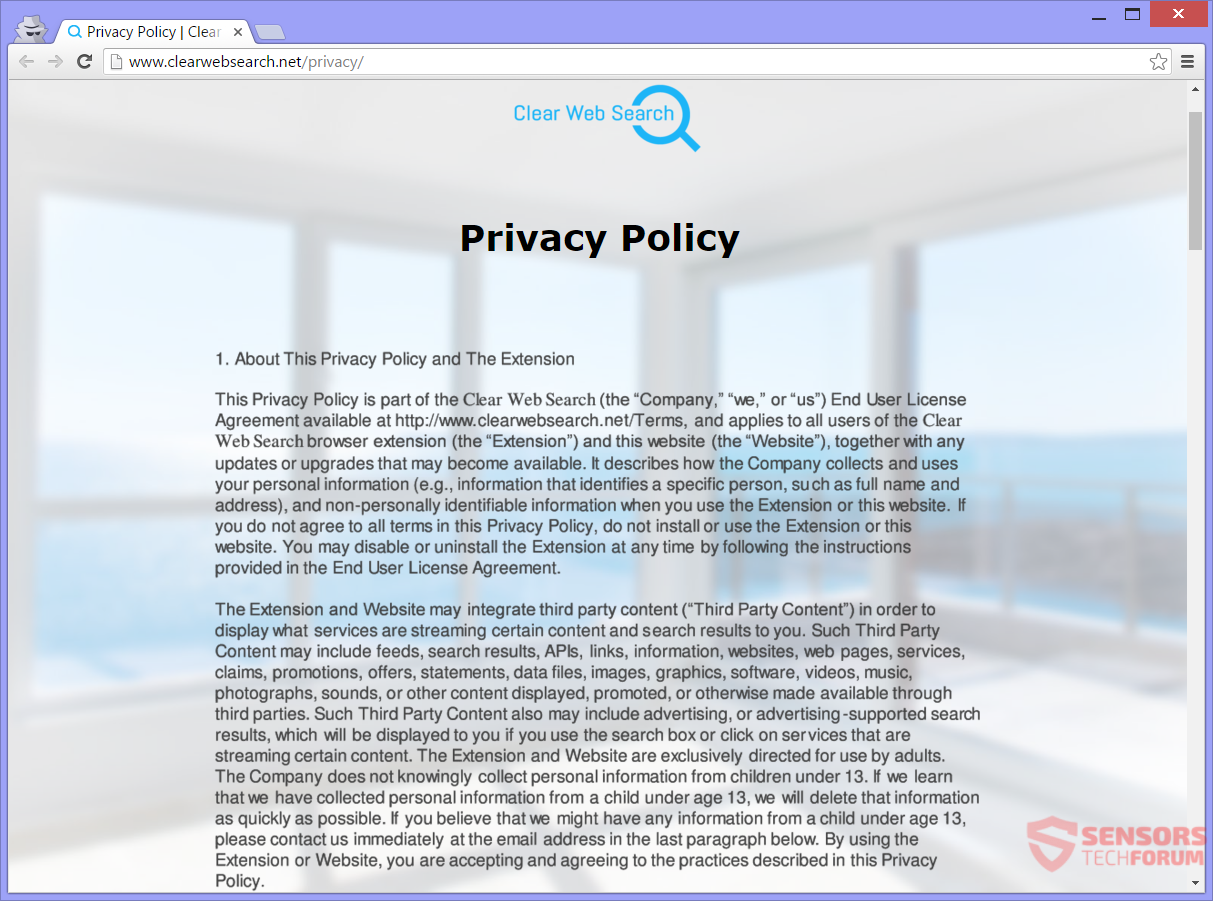
あなたが提供する情報, これもサイト所有者との接触時に収集されます:
- フルネーム
- 住所と国コード
- 電子メールアドレス
- 電話番号
ブラウザに拡張機能がある場合に収集される情報:
- あなたのIPアドレス
- お使いのデバイスタイプ
- 国コード
- 一意の識別子番号
- ハードウェアとソフトウェア
- 構成と使用パターン
- オペレーティングシステム情報
- ブラウザの種類
- 機能とパフォーマンス
ウェブサイトの閲覧から収集された情報:
- あなたのIPアドレス
- 国コード
- 一意の識別子番号
- ハードウェアとソフトウェア
- 構成とブラウザは何ですか
- オペレーティングシステム情報
- あなたの言語
- アクセス時間
- 以前に受け入れられたCookieの内容
- 使用パターン
- セッションの期間
- クリック数
- リファラーURL
クッキー (セッションCookieと永続Cookieを含む), アドビフラッシュ, ピクセル, ビーコン, iFrame, JavaScript,WebおよびDOMストレージデータ, サードパーティのAPIおよびその他の追跡テクノロジーが収集します:
- あなたのIPアドレス
- デバイスタイプ
- 国コード / ジオロケーション
- ハードウェアとソフトウェア
- 構成およびOS情報
- あなたのブラウザは何ですか
- 使用パターン
- 一意の識別子番号
- 機能とパフォーマンス
- 表示されたWebページ
- アクセスした機能とコンテンツ
- あなたが見た広告
- 実行した検索クエリ
- 紹介URL情報
- クリックしたリンク
- 特定の製品, 使用または表示したサービスまたはコンテンツ
プライバシーポリシーは、 Clearwebsearch(.)ネット ドメイン, すべてのサブドメインまたは関連するアプリケーションを使用すると、個人データの収集に同意したことになります. あなたが上で見るように, このハイジャック犯による追跡には、Cookieやその他の多くのテクノロジーが使用されています.
ハイジャック犯はあなたの情報を第三者とその親に開示する可能性があります, 制限のない子会社または関連会社. 収集されたデータは、ウェブサイトの所有者や第三者を支援する方法で使用および共有できます, 彼らの関連会社です, また、拡張機能を収益化する. あなたがあなたから収集される上記の情報のすべてとそれが使用される方法を承認しない場合, ハイジャック犯とそれに関連するすべてのものを削除する必要があります.
Remove Home.ClearWebSearch.net Totally from Your PC
削除する ホーム.ClearWebSearch.net コンピューターから手動で, 以下に示す段階的な取り外し手順に従ってください. 手動で削除してもハイジャック犯とそのすべてのファイルが完全に削除されない場合, 残り物を検索して削除する必要があります (すべてのCookieを含む) 高度なマルウェア対策ツールを使用. このようなソフトウェアは、将来的にコンピュータを安全に保つことができます.
- ウィンドウズ
- Mac OS X
- グーグルクローム
- Mozilla Firefox
- マイクロソフトエッジ
- サファリ
- インターネットエクスプローラ
- プッシュポップアップを停止します
How to Remove Home.clearwebsearch(.)net from Windows.
ステップ 1: Scan for Home.clearwebsearch(.)SpyHunterAnti-MalwareToolを使用したネット



ステップ 2: PC をセーフ モードで起動する





ステップ 3: Uninstall Home.clearwebsearch(.)net and related software from Windows
Windows のアンインストール手順 11



Windows のアンインストール手順 10 および旧バージョン
これは、ほとんどのプログラムをアンインストールできるはずのいくつかの簡単な手順の方法です。. Windowsを使用しているかどうかに関係なく 10, 8, 7, VistaまたはXP, それらのステップは仕事を成し遂げます. プログラムまたはそのフォルダをごみ箱にドラッグすると、 非常に悪い決断. あなたがそれをするなら, プログラムの断片が残されています, そしてそれはあなたのPCの不安定な仕事につながる可能性があります, ファイルタイプの関連付けやその他の不快なアクティビティに関するエラー. コンピュータからプログラムを削除する適切な方法は、それをアンインストールすることです. それをするために:


 上記の手順に従うと、ほとんどのプログラムが正常にアンインストールされます.
上記の手順に従うと、ほとんどのプログラムが正常にアンインストールされます.
ステップ 4: すべてのレジストリをクリーンアップ, Created by Home.clearwebsearch(.)net on Your PC.
通常対象となるWindowsマシンのレジストリは次のとおりです。:
- HKEY_LOCAL_MACHINE Software Microsoft Windows CurrentVersion Run
- HKEY_CURRENT_USER Software Microsoft Windows CurrentVersion Run
- HKEY_LOCAL_MACHINE Software Microsoft Windows CurrentVersion RunOnce
- HKEY_CURRENT_USER Software Microsoft Windows CurrentVersion RunOnce
これらにアクセスするには、Windowsレジストリエディタを開き、値を削除します。, created by Home.clearwebsearch(.)net there. これは、以下の手順に従うことで発生する可能性があります:


 ヒント: ウイルスによって作成された値を見つけるには, あなたはそれを右クリックしてクリックすることができます "変更" 実行するように設定されているファイルを確認する. これがウイルスファイルの場所である場合, 値を削除します.
ヒント: ウイルスによって作成された値を見つけるには, あなたはそれを右クリックしてクリックすることができます "変更" 実行するように設定されているファイルを確認する. これがウイルスファイルの場所である場合, 値を削除します.
Video Removal Guide for Home.clearwebsearch(.)ネット (ウィンドウズ).
Get rid of Home.clearwebsearch(.)net from Mac OS X.
ステップ 1: Uninstall Home.clearwebsearch(.)net and remove related files and objects





Macには、ログイン時に自動的に起動するアイテムのリストが表示されます. Look for any suspicious apps identical or similar to Home.clearwebsearch(.)ネット. 自動的に実行を停止するアプリをチェックしてから、マイナスを選択します (「「-「「) それを隠すためのアイコン.
- に移動 ファインダ.
- 検索バーに、削除するアプリの名前を入力します.
- 検索バーの上にある2つのドロップダウンメニューを次のように変更します 「システムファイル」 と 「含まれています」 削除するアプリケーションに関連付けられているすべてのファイルを表示できるようにします. 一部のファイルはアプリに関連していない可能性があることに注意してください。削除するファイルには十分注意してください。.
- すべてのファイルが関連している場合, を保持します ⌘+A それらを選択してからそれらを駆動するためのボタン "ごみ".
In case you cannot remove Home.clearwebsearch(.)net via ステップ 1 その上:
アプリケーションまたは上記の他の場所でウイルスファイルおよびオブジェクトが見つからない場合, Macのライブラリで手動でそれらを探すことができます. しかし、これを行う前に, 以下の免責事項をお読みください:



次の他の人と同じ手順を繰り返すことができます としょうかん ディレクトリ:
→ 〜/ Library / LaunchAgents
/Library / LaunchDaemons
ヒント: 〜 わざとそこにあります, それはより多くのLaunchAgentにつながるからです.
ステップ 2: Scan for and remove Home.clearwebsearch(.)net files from your Mac
When you are facing problems on your Mac as a result of unwanted scripts and programs such as Home.clearwebsearch(.)ネット, 脅威を排除するための推奨される方法は、マルウェア対策プログラムを使用することです。. SpyHunter for Macは、Macのセキュリティを向上させ、将来的に保護する他のモジュールとともに、高度なセキュリティ機能を提供します.
Video Removal Guide for Home.clearwebsearch(.)ネット (マック)
Home.clearwebsearchを削除します(.)net from Google Chrome.
ステップ 1: Google Chromeを起動し、ドロップメニューを開きます

ステップ 2: カーソルを上に移動します "ツール" 次に、拡張メニューから選択します "拡張機能"

ステップ 3: 開店から "拡張機能" メニューで不要な拡張子を見つけてクリックします "削除する" ボタン.

ステップ 4: 拡張機能が削除された後, 赤から閉じてGoogleChromeを再起動します "バツ" 右上隅にあるボタンをクリックして、もう一度開始します.
Erase Home.clearwebsearch(.)net from Mozilla Firefox.
ステップ 1: MozillaFirefoxを起動します. メニューウィンドウを開く:

ステップ 2: を選択 "アドオン" メニューからのアイコン.

ステップ 3: 不要な拡張子を選択してクリックします "削除する"

ステップ 4: 拡張機能が削除された後, 赤から閉じてMozillaFirefoxを再起動します "バツ" 右上隅にあるボタンをクリックして、もう一度開始します.
Uninstall Home.clearwebsearch(.)net from Microsoft Edge.
ステップ 1: Edgeブラウザを起動します.
ステップ 2: 右上隅のアイコンをクリックして、ドロップメニューを開きます.

ステップ 3: ドロップメニューから選択します "拡張機能".

ステップ 4: 削除したい悪意のある拡張機能の疑いを選択し、歯車のアイコンをクリックします.

ステップ 5: 下にスクロールして[アンインストール]をクリックして、悪意のある拡張機能を削除します.

Home.clearwebsearchを削除します(.)net from Safari
ステップ 1: Safariアプリを起動します.
ステップ 2: マウスカーソルを画面の上部に置いた後, Safariテキストをクリックして、ドロップダウンメニューを開きます.
ステップ 3: メニューから, クリック "環境設定".

ステップ 4: その後, [拡張機能]タブを選択します.

ステップ 5: 削除する拡張機能を1回クリックします.
ステップ 6: [アンインストール]をクリックします.

アンインストールの確認を求めるポップアップウィンドウが表示されます 拡張子. 選択する 'アンインストール' また, およびHome.clearwebsearch(.)ネットは削除されます.
Eliminate Home.clearwebsearch(.)net from Internet Explorer.
ステップ 1: InternetExplorerを起動します.
ステップ 2: 「ツール」というラベルの付いた歯車アイコンをクリックしてドロップメニューを開き、「アドオンの管理」を選択します

ステップ 3: [アドオンの管理]ウィンドウで.

ステップ 4: 削除する拡張子を選択し、[無効にする]をクリックします. 選択した拡張機能を無効にしようとしていることを通知するポップアップウィンドウが表示されます, さらにいくつかのアドオンも無効になっている可能性があります. すべてのチェックボックスをオンのままにします, [無効にする]をクリックします.

ステップ 5: 不要な拡張子が削除された後, 右上隅にある赤い「X」ボタンからInternetExplorerを閉じて再起動し、再起動します.
ブラウザからプッシュ通知を削除する
GoogleChromeからのプッシュ通知をオフにする
GoogleChromeブラウザからのプッシュ通知を無効にするには, 以下の手順に従ってください:
ステップ 1: に移動 設定 Chromeで.

ステップ 2: 設定で, 選択する "高度な設定」:

ステップ 3: クリック "コンテンツ設定」:

ステップ 4: 開ける "通知」:

ステップ 5: 3つのドットをクリックして、[ブロック]を選択します, オプションの編集または削除:

Firefoxでプッシュ通知を削除する
ステップ 1: Firefoxのオプションに移動します.

ステップ 2: 設定に移動", 検索バーに「通知」と入力して、 "設定":

ステップ 3: 通知を削除したいサイトで[削除]をクリックし、[変更を保存]をクリックします

Operaでプッシュ通知を停止する
ステップ 1: Operaで, 押す ALT + P 設定に移動します.

ステップ 2: 検索の設定で, 「コンテンツ」と入力してコンテンツ設定に移動します.

ステップ 3: オープン通知:

ステップ 4: GoogleChromeで行ったのと同じことを行います (以下に説明します):

Safariでプッシュ通知を排除する
ステップ 1: Safariの設定を開く.

ステップ 2: プッシュポップアップが消えた場所からドメインを選択し、に変更します "拒否" から "許可する".
Home.clearwebsearch(.)net-FAQ
What Is Home.clearwebsearch(.)ネット?
The Home.clearwebsearch(.)net threat is adware or ブラウザリダイレクトウイルス.
コンピューターの速度が大幅に低下し、広告が表示される場合があります. 主なアイデアは、情報が盗まれたり、デバイスに表示される広告が増える可能性があることです。.
このような不要なアプリの作成者は、クリック課金制を利用して、コンピューターにリスクの高い、または資金を生み出す可能性のあるさまざまな種類のWebサイトにアクセスさせます。. これが、広告に表示されるWebサイトの種類を気にしない理由です。. これにより、不要なソフトウェアがOSにとって間接的に危険になります.
What Are the Symptoms of Home.clearwebsearch(.)ネット?
この特定の脅威と一般的に不要なアプリがアクティブな場合に探すべきいくつかの症状があります:
症状 #1: 一般的に、コンピュータの速度が低下し、パフォーマンスが低下する可能性があります.
症状 #2: ツールバーがあります, 追加したことを覚えていないWebブラウザ上のアドオンまたは拡張機能.
症状 #3: すべてのタイプの広告が表示されます, 広告でサポートされている検索結果のように, ランダムに表示されるポップアップとリダイレクト.
症状 #4: Macにインストールされたアプリが自動的に実行されているのがわかりますが、それらをインストールしたことを覚えていません。.
症状 #5: タスクマネージャーで疑わしいプロセスが実行されているのがわかります.
これらの症状が1つ以上見られる場合, その後、セキュリティの専門家は、コンピュータのウイルスをチェックすることを推奨しています.
不要なプログラムの種類?
ほとんどのマルウェア研究者とサイバーセキュリティ専門家によると, 現在デバイスに影響を与える可能性のある脅威は次のとおりです。 不正なウイルス対策ソフトウェア, アドウェア, ブラウザハイジャッカー, クリッカー, 偽のオプティマイザーとあらゆる形式の PUP.
私が持っている場合はどうすればよいですか "ウイルス" like Home.clearwebsearch(.)ネット?
いくつかの簡単なアクションで. 何よりもまず, これらの手順に従うことが不可欠です:
ステップ 1: 安全なコンピューターを探す 別のネットワークに接続します, Macが感染したものではありません.
ステップ 2: すべてのパスワードを変更する, メールパスワードから.
ステップ 3: 有効 二要素認証 重要なアカウントを保護するため.
ステップ 4: 銀行に電話して クレジットカードの詳細を変更する (シークレットコード, 等) オンライン ショッピング用にクレジット カードを保存した場合、またはカードを使用してオンライン アクティビティを行った場合.
ステップ 5: 必ず ISPに電話する (インターネットプロバイダーまたはキャリア) IPアドレスを変更するように依頼します.
ステップ 6: あなたの Wi-Fiパスワード.
ステップ 7: (オプション): ネットワークに接続されているすべてのデバイスでウイルスをスキャンし、影響を受けている場合はこれらの手順を繰り返してください。.
ステップ 8: マルウェア対策をインストールする お持ちのすべてのデバイスでリアルタイム保護を備えたソフトウェア.
ステップ 9: 何も知らないサイトからソフトウェアをダウンロードしないようにし、近づかないようにしてください 評判の低いウェブサイト 一般に.
これらの推奨事項に従う場合, ネットワークとすべてのデバイスは、脅威や情報を侵害するソフトウェアに対して大幅に安全になり、将来的にもウイルスに感染せずに保護されます。.
How Does Home.clearwebsearch(.)net Work?
インストールしたら, Home.clearwebsearch(.)net can データを収集します を使用して トラッカー. このデータはあなたのウェブ閲覧習慣に関するものです, アクセスしたウェブサイトや使用した検索用語など. その後、広告であなたをターゲットにしたり、あなたの情報を第三者に販売したりするために使用されます。.
Home.clearwebsearch(.)net can also 他の悪意のあるソフトウェアをコンピュータにダウンロードする, ウイルスやスパイウェアなど, 個人情報を盗んだり、危険な広告を表示したりするために使用される可能性があります, ウイルスサイトや詐欺サイトにリダイレクトされる可能性があります.
Is Home.clearwebsearch(.)net Malware?
真実は、PUP (アドウェア, ブラウザハイジャッカー) ウイルスではありません, しかし、同じように危険かもしれません マルウェア Web サイトや詐欺ページが表示され、リダイレクトされる可能性があるため.
多くのセキュリティ専門家は、望ましくない可能性のあるプログラムをマルウェアとして分類しています. これは、PUP が引き起こす望ましくない影響のためです。, 煩わしい広告の表示や、ユーザーの認識や同意なしにユーザー データを収集するなど.
About the Home.clearwebsearch(.)net Research
SensorsTechForum.comで公開するコンテンツ, this Home.clearwebsearch(.)net how-to removal guide included, 広範な研究の結果です, あなたが特定のものを取り除くのを助けるためのハードワークと私たちのチームの献身, アドウェア関連の問題, ブラウザとコンピュータシステムを復元します.
How did we conduct the research on Home.clearwebsearch(.)ネット?
私たちの研究は独立した調査に基づいていることに注意してください. 私たちは独立したセキュリティ研究者と連絡を取り合っています, そのおかげで、最新のマルウェアに関する最新情報を毎日受け取ることができます, アドウェア, およびブラウザハイジャッカーの定義.
さらに, the research behind the Home.clearwebsearch(.)net threat is backed with VirusTotal.
このオンラインの脅威をよりよく理解するために, 知識のある詳細を提供する以下の記事を参照してください.

